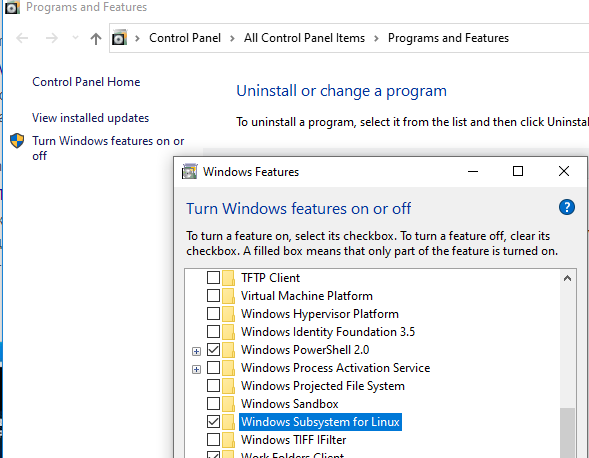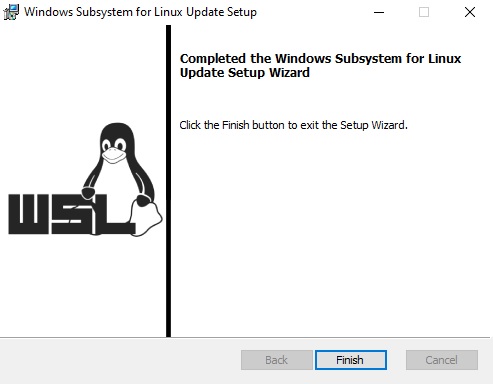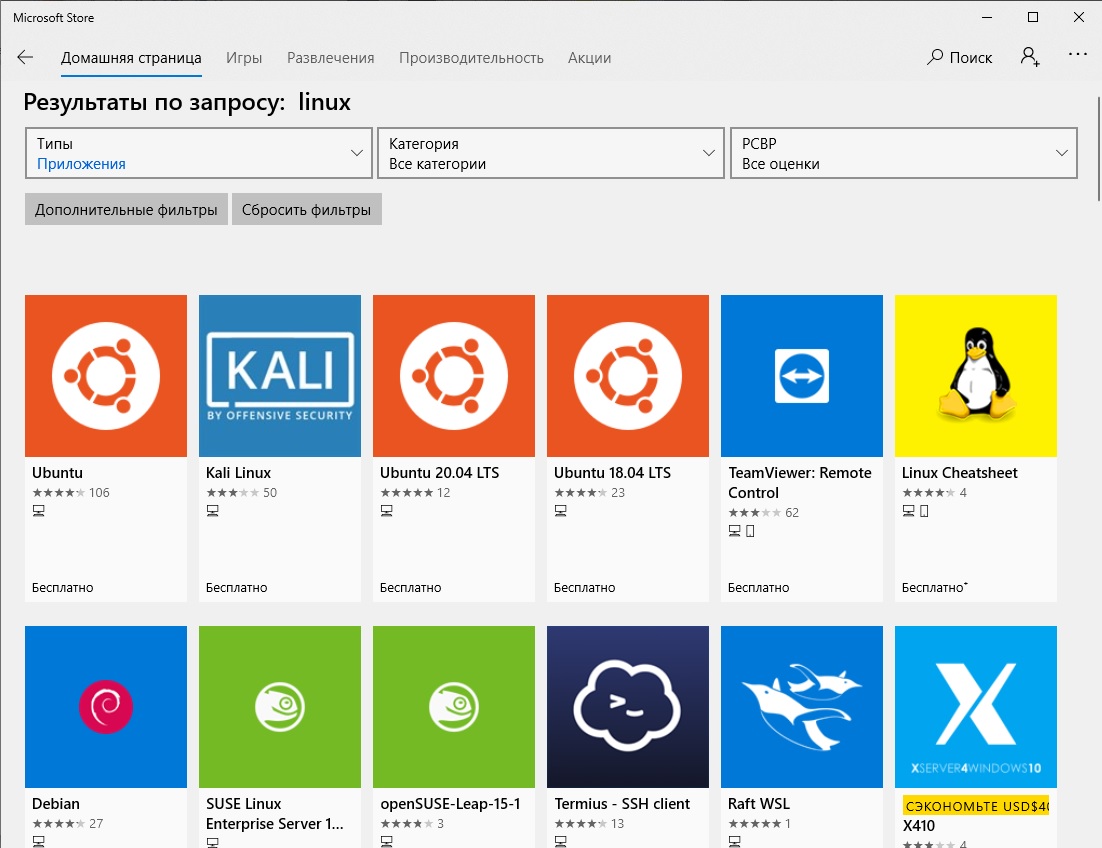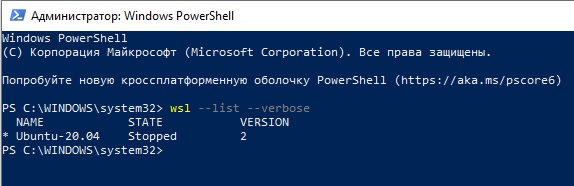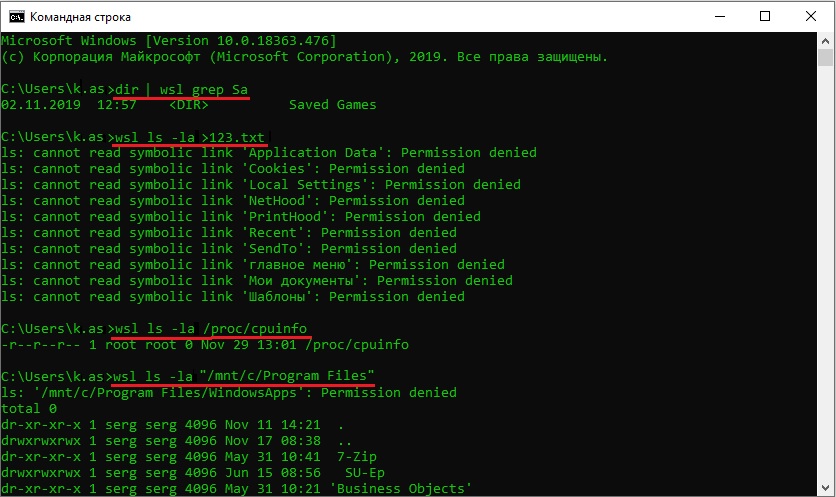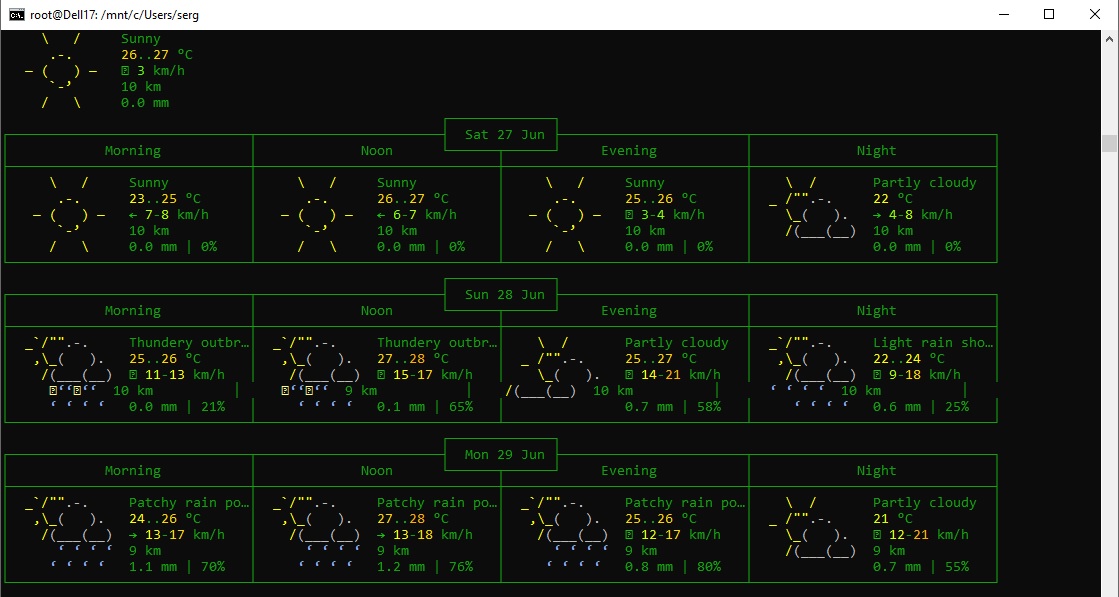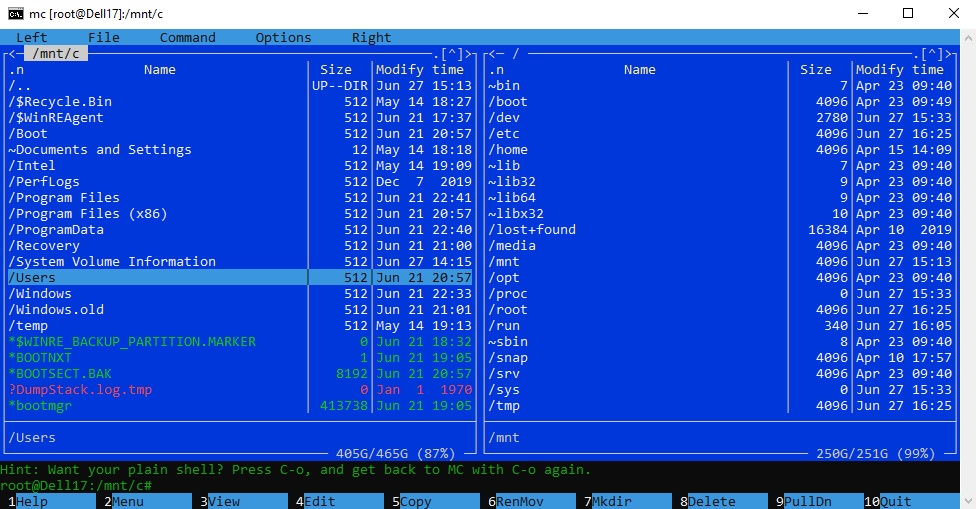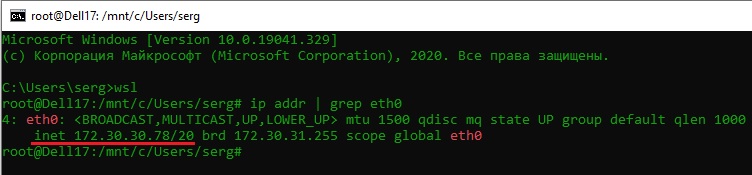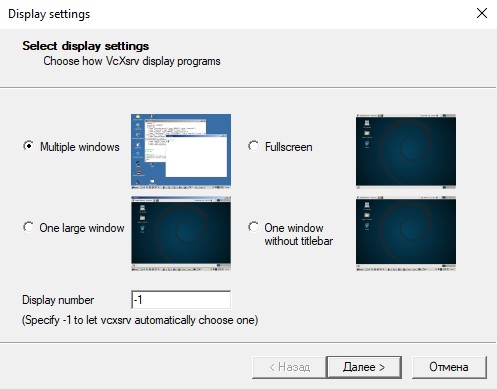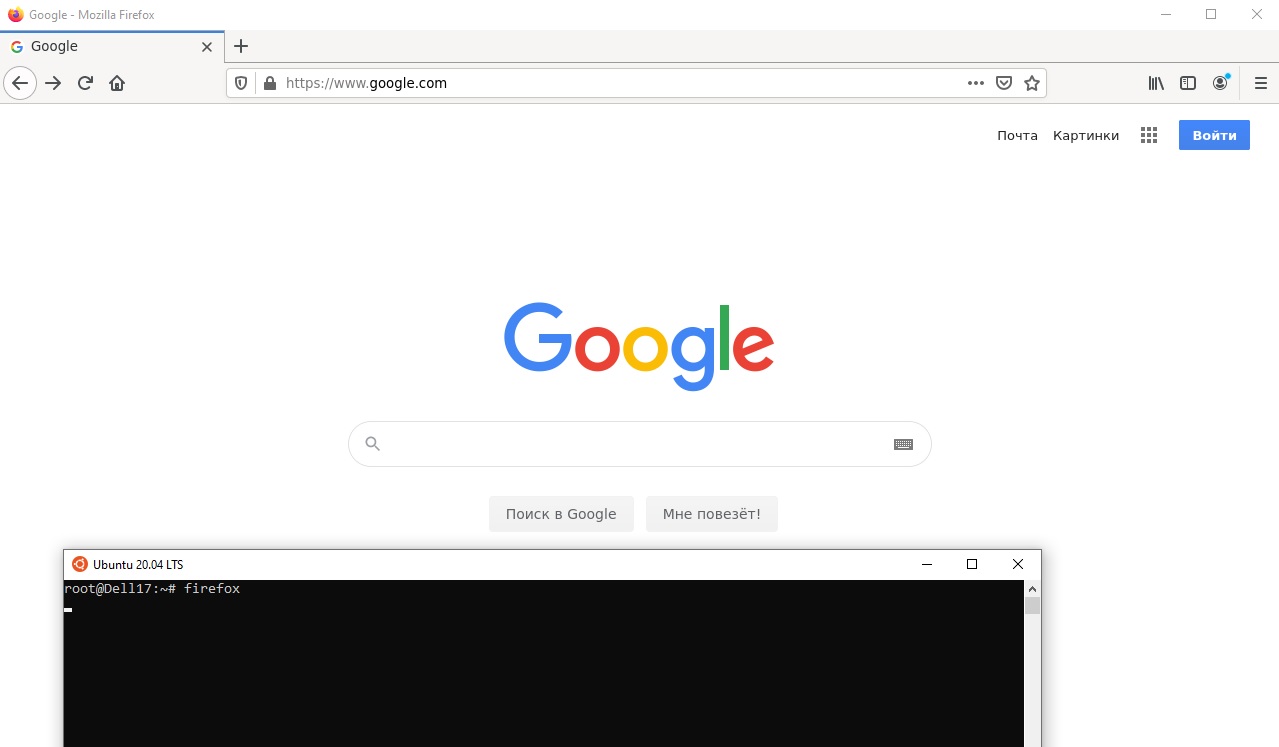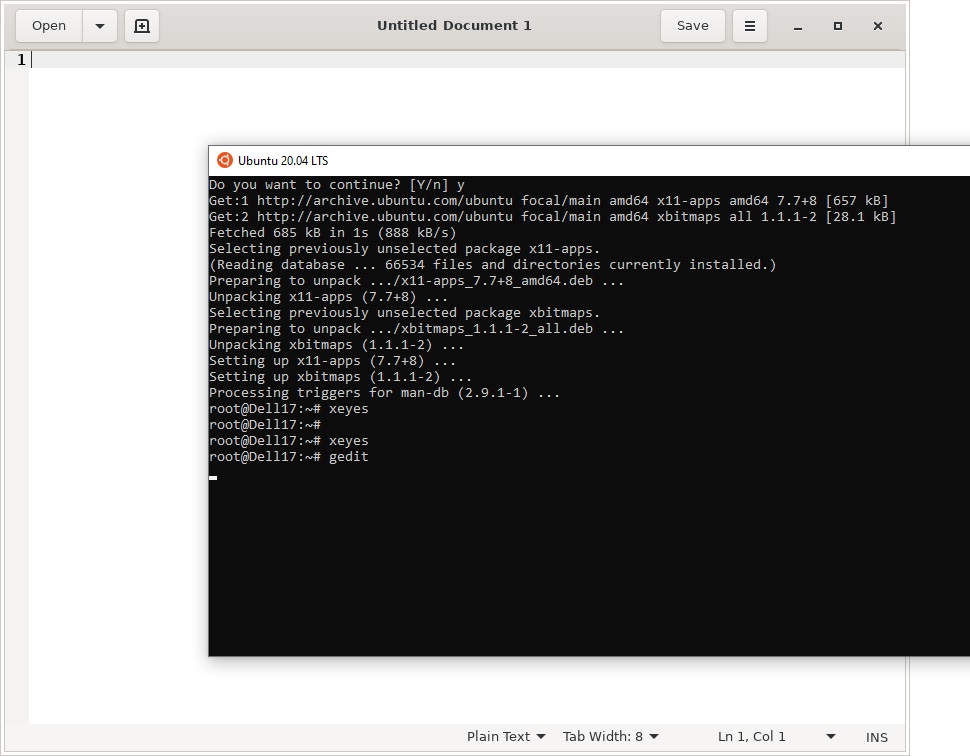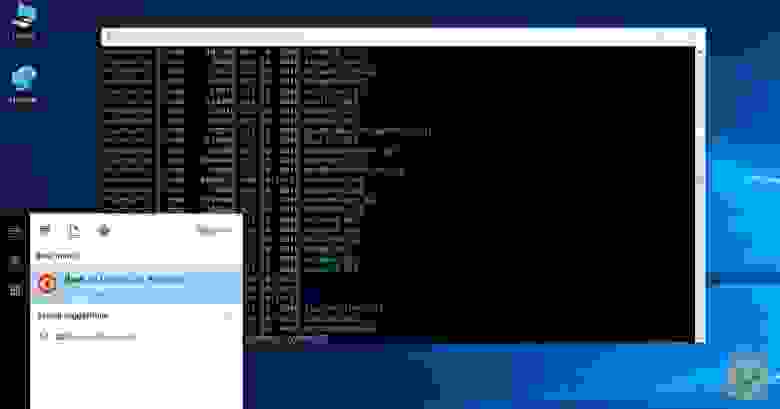Установка и использование подсистемы Linux (WSL 2) в Windows 10
Windows Subsystem for Linux (WSL) — подсистема ОС Windows 10, позволяющая разработчикам, тестировщикам запускать нативные приложения Linux, писать скрипты, выполнять команды непосредственно из Windows. В обновлённой Windows 10 (2004) появилась 2я версия WSL, в которой используется полноценное ядро Linux с возможностью запуска приложений и контейнеров Docker, реализована высокая скорость загрузки, небольшой объем потребляемых ресурсов, управление в фоновом режиме, обновление ядра. Таким образом вы сможете запускать ELF64 программы, которые могут получать доступ к файловой системе Windows без использования сторонних порто (таких как Cygwin).
Образ ядра Linux (версия ядра 4.19) в Windows 10 представляет собой легкую виртуальную машину, для запуска которой не нужно ставить полноценную роль Hyper-V. Системные вызовы Linux транслируются на лету в вызовы Windows без использования эмулятора (в отличии от WSL1).
Изначально компонент WSL отключен. Чтобы его включить, вам необходимо зайти в Пуск -> Панель управления -> Программы и компоненты -> Включение и отключение компонентов Windows (Control Panel\All Control Panel Items\Programs and Features\Turn Windows features on or off), активировать галочку Подсистема Windows для Linux (Windows Subsystem for Linux), нажать кнопку ОК, и перезагрузить компьютер.
Вы можете включить компоненты WSL в Windows 10 с помощью dism:
dism.exe /online /enable-feature /featurename:VirtualMachinePlatform /all /norestart
dism.exe /online /enable-feature /featurename:Microsoft-Windows-Subsystem-Linux /all /norestart
Enable-WindowsOptionalFeature -Online -FeatureName Microsoft-Windows-Subsystem-Linux
Enable-WindowsOptionalFeature -Online -FeatureName VirtualMachinePlatform
Install-WindowsFeature -Name Microsoft-Windows-Subsystem-Linux
После этого также необходимо перезагрузить компьютер.
Теперь вам нужно выполнить обновление WSL до версии 2. Для этого требуется зайти на сайт https://docs.microsoft.com/ru-ru/windows/wsl/wsl2-kernel, скачать файл wsl_update_x64.msi, установить его. По завершении увидите картинку
Чтобы сделать WSL2 архитектурой по умолчанию для новых дистрибутивов, в PowerShell выполните команду:
wsl —set-default-version 2
Далее вам необходимо открыть Microsoft Store, в поиске ввести слово “Linux”. В появившемся списке выберите нужный дистрибутив. Доступные Ubuntu, Debian, Kali Linux, Linux Cheatsheet, SUSE Linux Enterprise Server15, openSUSE Leap 15-1, Pengwin Enterprise, Fedora Remix for WSL или другие. В нашем примере мы будем использовать Ubuntu 20.04 LTS, нажмите кнопку Получить.
Invoke-WebRequest https://aka.ms/wslubuntu2004 -OutFile ubuntu-2004.zip –UseBasicParsing
Expand-Archive -Path .\ubuntu-2004.zip
Запустите установку образа Linux с помощью файла Ubuntu.exe.
Также вы можете скачать образ в виде appx файла и установить его с помощью командлета Add-AppxPackage.
После установки можно проверить используемую версию WSL с помощью команды
wsl —list –-verbose
Если у вашей среды Linux указана версия 1, нужно изменить ее на WSL2 командой:
wsl —set-version Ubuntu-20.04 2
Файл жёсткого диска с образом виртуальной машины ОС Linux Ubuntu 20.04 будет располагаться в профиле пользователя: C:\Users\234\AppData\Local\Packages\CanonicalGroupLimited.Ubuntu20.04onWindows_79rhkp1fndgsc\LocalState.
После установки дистрибутива в стартовом меню появляется ярлык на него. Для запуска Ubuntu зайдите в меню Пуск, нажмите на соответствующем ярлыке и получите в отдельном окне полноценную командную оболочку Bash. Запускать WSL можно и с помощью команды wsl. При первом запуске образа в командной строке Bash вам будет предложено создать пользователя и пароль (которые не должны совпадать с учётной записью Windows). Чтобы выполнять команды с правами root, необходимо использовать дополнительный ключ (префикс) sudo. В WSL есть общие команды для Bash и CMD, и тут нужно не забывать, что система Linux чувствительна к регистру.
Вы можете выполнить Linux-команды из CMD. Для этого необходимо вначале указать “WSL”. Например, для просмотра списка файлов и папок в каталоге Windows, выполните:
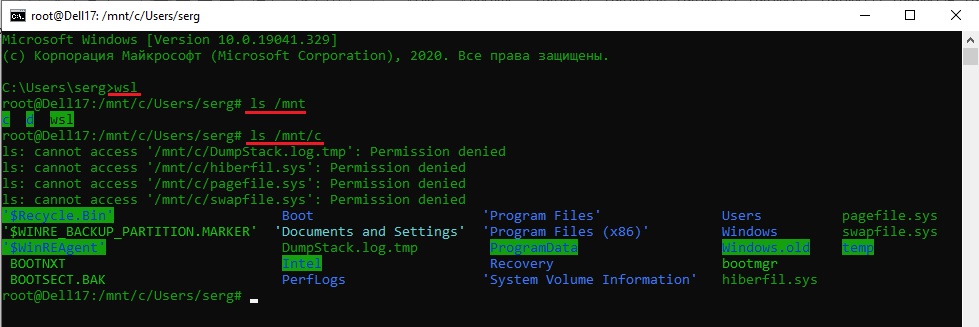
dir | wsl grep Sa
wsl ls ‑la > 123.txt
wsl ls ‑la /proc/cpuinfo
wsl ls ‑la “/mnt/c/Program Files”
Также вы можете открыть проводник командой explorer.exe, калькулятор – calc.exe, блокнот – notepad.exe, paint – mspaint.exe, календарь – cal, погоду – curl wttr.in
Ещё один пример взаимосвязи 2х систем – вы можете открыть в Windows файл из WSL-дистрибутива по сетевому пути. Для этого в CMD наберите путь к файлу:
notepad \\wsl$\Ubuntu-20.04\home\1122.txt
Из окна консоли вы можете обновить список пакетов в Ubuntu с помощью команд:
sudo apt-get update
sudo apt-get upgrade
После обновления Ubuntu папка …/LocalState будет занимать 1.5 Гб.
Из командной строки Linux можно не только просмотреть Windows-файлы и каталоги, но и получить к ним доступ. Чтобы удобнее копировать файлы, просматривать директории и их содержимое, установите файловый менеджер Midnight Commander с помощью команды
sudo apt-get install mc
Вы можете запустить Midnight Commander как в командной оболочке Bash, так и внутри CMD. На скриншоте ниже показано, что в двух панелях MC показывается список файлов с обеих ОС.
Можно отобрахить сетевые настройки (IP адрес) IP-адрес Linux-системы:
ip addr | grep eth0
В WSL не предусмотрена работа приложений с графическим интерфейсом. Тем не менее вы можете попробовать их установить и использовать. Чтобы запускать графические приложения в Linux, нужно скачать и установить в Windows программу VcXsrv Windows X Server (https://sourceforge.net/projects/vcxsrv/).
С помощью пакетного менеджера apt-get установим несколько графических программ: например, браузер, текстовый редактор или что-то ещё:
sudo apt-get install gedit
sudo apt-get install firefox
sudo apt-get install x11-app
Затем создайте файл в директории root:
export DISPLAY=$(cat /etc/resolv.conf | grep nameserver | awk ‘
Теперь можете запустить графические программы Linux через WSL командами:
Вы можете установить в Windows 10 несколько дистрибутивов Linux и запускать одновременно в разных окнах WSL. Вывести весь перечень установленных дистрибутивов можете с помощью команды:
чтобы завершить работу всех запущенных дистрибутивов и ядра WSL 2, выполните команду:
Источник
Утраченный потенциал подсистемы Windows для Linux (WSL)
Если вы несколько лет вообще не следили за Windows 10 и не знаете, что происходит, то пропустили одну вещь — очень горячей темой для разработчиков стала подсистема Windows для Linux, она же WSL. Среди программистов очень часто её обсуждают. Действительно, потрясающе интересная штука.
Наконец-то у нас появилась возможность запустить свой инструментарий Linux на Windows наравне с виндовыми программами. А это значит, что больше не нужно изучать странный PowerShell или пользоваться архаичной консолью CMD.EXE .
К сожалению, не всё так радужно. WSL по-прежнему является неким инородным элементом, который отделён от родной среды Windows. В частности, не может взаимодействовать с «родными» инструментами Windows.
А ведь изначально всё задумывалось совсем иначе, пишет Джулио Мерино (Julio Merino), автор блога для разработчиков jmmv.dev. Подсистема должна была стать совсем другой, но фактически вышел провал, в каком-то смысле.
Чтобы понять причины этого провала, нужно сначала понять различия между WSL 1 и WSL 2 и как переход на WSL 2 закрыл некоторые интересные перспективы.
Обзор архитектуры WSL 1
Давайте сначала взглянем на WSL 1, и первым делом — на её странное название. Почему эта функция называется подсистемой Windows… для Linux? Разве не наоборот? Это же не подсистема в Linux, которая делает что-то связанное с Windows, а именно наоборот! То есть грамотно она должна называться «Подсистема с функциональностью Linux для Windows» или «Подсистема Linux для Windows» или LSW. Откуда путаница?
Есть мнение, что Microsoft была вынуждена выбрать название «наоборот», чтобы избежать упоминания чужих торговых марок. Вот слова Рича Тёрнера (Rich Turner), проект-менеджера WSL:
Что ж… с другой стороны, такое странное название технически можно считать корректным, если внимательно изучить архитектуру ядра Windows NT. На странице «Архитектура Windows NT» в Википедии мы находим следующее:
«Пользовательский режим Windows NT состоит из подсистем, передающих запросы ввода-вывода соответствующему драйверу режима ядра посредством менеджера ввода-вывода. Есть две подсистемы на уровне пользователя: подсистемы окружения (запускают приложения, написанные для разных операционных систем) и интегрированные или внутренние подсистемы (управляет особыми системными функциями от имени подсистемы окружения). Режим ядра имеет полный доступ к аппаратной части и системным ресурсам компьютера».
Windows NT разработана с нуля для поддержки процессов, запущенных из множества операционных систем, а Win32 был «просто» одной из этих подсистем окружения. На такой платформе WSL 1 предоставляет новую подсистему окружения, подсистему Linux, для запуска бинарников Linux поверх ядра Windows NT. У подсистем окружения Win32 и Linux должна быть одна общая интегральная подсистема.
Что всё это на самом деле значит?
Разные системы называют «фронтендами» — вот что это значит. Процесс пользовательского пространства — это набор двоичных команд, которые процессор выполняет непрерывно (оставим в стороне прерывания). Ядро операционной системы не знает о том, что делает процесс, пока процесс не выдаст системный вызов: в этот момент ядро восстанавливает контроль для выполнения операции от имени пользователя, которая может быть чем-то вроде чтения файла или паузы на несколько секунд.
Способ, которым процесс выполняет системные вызовы, и семантика этих системных вызовов специфичны для операционной системы. Например, на старых х86 это выглядит так: открытие файла в системе Win32 — системный вызов 17h , который инициируется через прерывание INT 2EH , а при открытии файла в системе Linux — это системный вызов 5h , который инициируется через прерывание INT 80х .
Но… концептуально открытие файла — это открытие файла, верно? Нам особенно не интересно, что номера системных вызовов или номера прерываний отличаются друг от друга. И в этом заключается ключевой аспект дизайна WSL 1: подсистема Linux в ядре NT — это, проще говоря, реализация уровня системных вызовов Linux перед ядром NT. Эти системные вызовы позже делегируются примитивам NT, а не вызовам Win32. Самое главное: нет никакого перевода с системных вызовов Linux на системные вызовы Win32.
В каком-то смысле это подвиг архитектурной мысли и реальной программной разработки, учитывая в целом хорошую поддержку Linux-приложений под WSL 1 и помня о множестве реальных внутренних отличий NT от Unix, когда Windows вообще нативно не воспринимает стандартную юниксовую логику fork–exec.
Истинная красота этой конструкции заключается в том, что на машине работает одно ядро, и это ядро имеет целостное представление обо всех процессах под ним. Ядро знает всё о процессах Win32 и Linux. И все эти процессы взаимодействуют с общими ресурсами, такими как единый сетевой стек, единый менеджер памяти и единый планировщик процессов.
Причины для создания WSL 2
Если WSL 1 так крут, то зачем нужен WSL 2? Здесь две причины:
- WSL 1 должен, по сути, реализовать все двоичные интерфейсы приложений (ABI) ядра Linux, как говорится, «бит к биту». Если в интерфейсе есть ошибка, WSL 1 должен её воспроизвести. А если есть функция, которую трудно представить в ядре NT, то она либо не может быть реализована, либо нуждается в дополнительной логике ядра (и поэтому становится медленнее).

Уровни и интерфейсы между ними: API и ABI. Высокоуровневое сравнение
WSL 2 «выбрасывает» всю часть подсистемы Linux и заменяет её полноценной (но очень хорошо скрытой и быстрой) виртуальной машиной. Затем виртуальная машина внутри себя запускает обычное ядро Linux, правильную файловую систему Linux и стандартный сетевой стек Linux. Всё это работает внутри VM.
Это означает, что красота дизайна WSL 1 исчезла: ядро Windows NT больше не видит ничего в мире Linux. Просто большой чёрный ящик, который делает что-то неизвестное внутри себя. Ядро Windows NT видит только точки подключения VMENTER и VMEXIT для виртуальной машины и запросы чтения/записи на уровне блоков на виртуальном диске. Это самое ядро NT теперь ничего не знает о процессах Linux и доступе к файлам. Точно так же работающее ядро Linux ничего не знает об NT.
О некоторых других различиях можно прочитать в официальной документации.
Потерянный потенциал
С точки зрения пользователя, подсистема WSL 2 выглядит лучше: действительно, приложения Linux теперь работают намного быстрее, потому что не проходят через неудобную «эмуляцию» системных вызовов Linux в ядре NT. Если NTFS трудно использовать с семантикой Linux, то теперь такой проблемы нет, потому что теперь окружение Linux использует ext4 на своём виртуальном диске. И поддержка приложений Linux может быть гораздо более полной, потому что… ну, потому что WSL 2 — это и есть полноценный Linux.
Но подумайте, за счёт чего достигнуто это удобство? Чего мы лишились?
Какой должна была стать WSL, если бы всё работало так, как задумано:
- Представьте, как здорово набрать ps или top в сеансе WSL и увидеть рядом процессы Linux и Windows, причём любой из них можно убить командой kill ?
- Представьте, как здорово манипулировать службами Windows из сеанса WSL?
- Как здорово использовать ifconfig (аналог ipconfig из Windows, хотя есть ещё ip ) в рамках сеанса WSL для проверки и изменения сетевых интерфейсов компьютера?

Хотя такого никогда не существовало, такой мир вполне можно себе представить… и это могла обеспечить только архитектура WSL 1. И это вовсе не фантазии, потому что именно такую модель использует macOS (хотя это немного читерство, ведь macOS, по сути, является Unix).
Вот что бесит сильнее всего, пишет Джулио Мерино: «Хотя я могу установить WSL на свою машину разработки для Azure, но никак не могу его использовать вообще ни для чего. По-прежнему приходится работать в CMD.EXE, поскольку здесь происходит взаимодействие с нативными процессами и ресурсами Windows, а инструменты, с которыми я имею дело, предназначены только для Windows».
На странице вопросов и ответов написано, что WSL 1 не будет заброшен, то есть можно запускать дистрибутивы WSL 1 и WSL 2 вместе, проапгрейдить любой дистрибутив на WSL 2 в любое время или вернуться на WSL 1. И если посмотреть на строгую приверженность к обратной совместимости Microsoft, из-за которой мы до сих пор вынуждены пользоваться архаичными инструментами и протоколами, это может быть правдой. Но поддержка WSL 1 — колоссальное усилие, потому что придётся отслеживать и соответствовать всем изменениям Linux. Как бы то ни было, будем надеяться, что WSL 1 продолжит своё существование. И кто знает, вдруг когда-нибудь всё-таки воплотится в жизнь тот волшебный мир, который мы представляем?
Уровень совместимости в BSD
Интересно, что семейство операционных систем BSD ( FreeBSD, OpenBSD, NetBSD, MidnightBSD, GhostBSD, Darwin, DragonFly BSD) всегда отставали от Linux и других коммерческих операционных систем. Но у них очень давно была реализована эта совместимость на бинарном уровне, о которой мы говорим. Джулио Мерино говорит, что совместимость с Linux в ядре NetBSD была реализована ещё в 1995 году, то есть четверть века назад и за 21 год до рождения WSL 1.
И самое замечательное, эта совместимость не ограничивается только Linux. На протяжении многих лет NetBSD поддерживала эмуляцию различных операционных систем. Поддержка SVR4 появилась в 1994 году, и в течение короткого периода времени NetBSD даже поддерживала… бинарные файлы PE/COFF — да, правильно, это бинарные файлы Win32! Таким образом, в некотором смысле NetBSD реализовала модель WSL 1 наоборот: она позволяла запускать бинарные файлы Win32 поверх ядра NetBSD ещё в 2002 году. Вот так вот.
На правах рекламы
VDSina предлагает VDS в аренду под любые задачи, огромный выбор операционных систем для автоматической установки, есть возможность установить любую ОС с собственного ISO, удобная панель управления собственной разработки и посуточная оплата тарифа, который вы можете создать индивидуально под свои задачи.
Источник